iPhone - популярный смартфон, и многим нужно открывать RAR-архивы на устройстве.
В статье мы расскажем, как открыть RAR-архивы с почты на iPhone.
Сначала скачайте приложение для открытия RAR из App Store.
После установки откройте письмо с RAR-файлом в почтовом клиенте на iPhone.
Установка приложения для работы с архивами
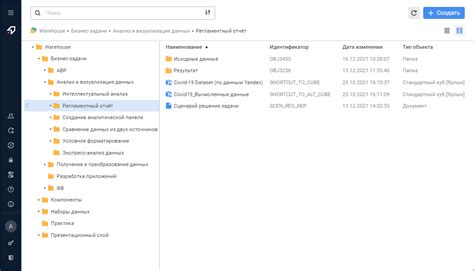
Для открытия и просмотра RAR-архивов на iPhone нужно установить архиватор из App Store.
Несколько популярных приложений:
| Название | Стоимость | Ссылка |
|---|---|---|
| WinZip | Бесплатно с возможностью доп. покупок | Скачать |
| iZip | Бесплатно с возможностью доп. покупок | Скачать |
| RAR Extractor Lite | Бесплатно |
| Скачать |
Выберите приложение, установите его на свое устройство и открывайте RAR-архивы на iPhone.
Открытие почты на айфоне
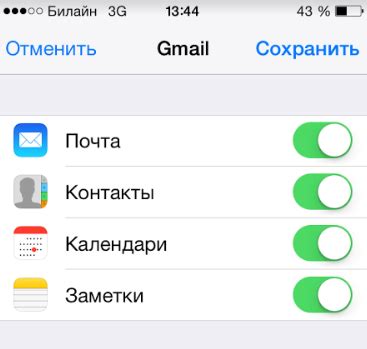
1. Шаг: Найдите иконку "Почта" на домашнем экране и откройте приложение.
2. Шаг: Настройте учетную запись электронной почты, введя адрес и пароль, затем нажмите "Далее".
Шаг 3: Выберите тип учетной записи: "iCloud", "Microsoft Exchange", "Google", "Yahoo!" или другой. Если у вас есть учетная запись Gmail, выберите "Google".
Шаг 4: Введите адрес электронной почты и пароль. Нажмите "Далее". iPhone настроит учетную запись, если возможно, иначе вам нужно будет ввести дополнительную информацию.
Шаг 5: После настройки учетной записи вы попадете в почтовый ящик. Там будут ваши входящие сообщения. Чтобы открыть письмо, нажмите на него.
6. Шаг: Если у вас есть файл в формате RAR, просто нажмите на него, чтобы открыть. Если у вас есть приложение для работы с RAR, оно автоматически запустится и отобразит содержимое архива.
7. Шаг: Если у вас нет приложения для работы с RAR, вам нужно загрузить одно из App Store. Просто введите "RAR" в поиск и выберите подходящее приложение. Установите его на свой iPhone.
8. Шаг: После установки приложения для работы с RAR, вернитесь в почту и откройте письмо с файлом RAR. Теперь письмо будет автоматически открываться в новом приложении для работы с RAR.
9. Шаг: Откройте приложение для работы с RAR-файлами и найдите содержимое архива, чтобы извлечь файлы или открыть их прямо внутри приложения.
10. Шаг: Теперь вы знаете, как открывать почту на iPhone и работать с вложениями в формате RAR. Наслаждайтесь вашими письмами и файлами!
Поиск письма с архивом rar
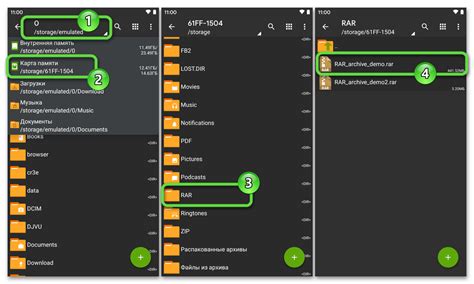
Если вы ждете письмо с архивом rar на свой iPhone по почте, но не можете найти его, выполните несколько простых шагов для поиска:
1. Откройте приложение "Почта" на своем iPhone.
2. Нажмите на значок "Поиск" в правом верхнем углу экрана.
3. Введите ключевые слова в поисковую строку, связанные с письмом или его отправителем.
4. Нажмите кнопку "Поиск" на клавиатуре.
5. Просмотрите результаты поиска и найдите письмо с архивом rar.
6. Откройте найденное письмо.
7. Прокрутите содержимое письма, чтобы найти вложенный архив rar.
8. Нажмите на архив rar, чтобы открыть его.
Теперь вы знаете, как найти и открыть архив rar на iPhone.
Скачивание архива на айфон
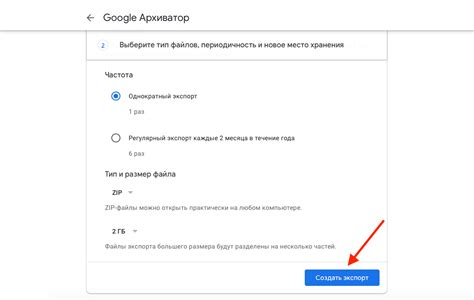
Чтобы открыть архивный файл на своем iPhone, вам необходимо его сначала скачать. Следуйте этим простым шагам, чтобы скачать архив с почты на свой iPhone:
- Откройте почту. Зайдите в приложение «Почта» на своем iPhone.
- Выберите письмо с архивом. Откройте письмо, в котором содержится архивный файл.
- Найдите вложение. Прокрутите письмо вниз и найдите вложение в виде архивного файла. Обычно он отображается в виде значка с именем файла.
- Нажмите и удерживайте вложение. Нажмите и удерживайте палец на архивном файле, чтобы вызвать контекстное меню.
- Выберите опцию "Сохранить". В появившемся меню выберите опцию "Сохранить", чтобы скачать архив на свой iPhone.
После завершения этих шагов архивный файл будет скачан и сохранен на ваш iPhone. Теперь вы готовы открыть этот файл с помощью подходящего приложения для работы с архивами.
Открытие архива с помощью приложения

Возможно, у вас на устройстве уже установлено подходящее приложение для работы с архивами, например, WinZip, iZip или ZArchiver. Если у вас нет нужного приложения, вам придется его скачать из App Store.
- Откройте почтовый клиент на вашем iPhone и найдите письмо с вложенным архивом.
- Нажмите на вложенный архив, чтобы открыть его.
- Выберите опцию "Открыть в " и выберите подходящее приложение из предложенного списка.
- Приложение автоматически распакует архив и покажет вам его содержимое.
После успешного открытия архива в приложении, вы сможете просмотреть все файлы, которые находятся внутри. Также можно сохранить файлы на устройство или отправить на другую почту.
Просмотр содержимого архива

Когда вы получите RAR-файл на свой iPhone по электронной почте, вам нужно знать, как посмотреть его содержимое.
Для открытия RAR-файла сохраните его на устройство и выполните следующие действия:
- Откройте приложение "Файлы" на iPhone.
- Найдите папку, где сохранен RAR-файл.
- Нажмите на название папки для открытия.
- Увидите список файлов в папке, включая RAR-файл.
- Нажмите на RAR-файл для открытия.
- На экране появится список файлов в архиве.
- Для просмотра содержимого файла нажмите на его название.
Теперь можно просматривать содержимое архива RAR на iPhone без распаковки.
Для распаковки файлов из архива RAR можно использовать приложение "WinZip" из App Store. Установите приложение, откройте архив и выберите файлы для распаковки.
Теперь у вас все инструменты для просмотра содержимого архива RAR на iPhone. Наслаждайтесь удобством этой функции!
Извлечение файлов из архива
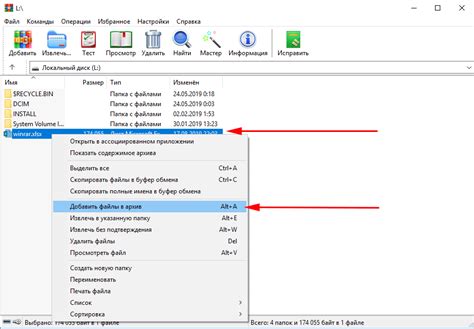
После того, как вы открыли вложение с архивом RAR на вашем iPhone через почту, вам потребуется извлечь файлы из этого архива. Следуйте данным инструкциям:
Шаг 1: Перейдите в приложение "Файлы" на вашем iPhone. Оно находится на главном экране.
Шаг 2: В верхней левой части экрана нажмите на значок "Обзор".
Шаг 3: В разделе "Расположение" выберите "iCloud Drive".
Шаг 4: В списке папок выберите "Почта".
Шаг 5: Найдите и откройте папку, в которую был скачан архив с почты.
Шаг 6: Чтобы извлечь файлы из архива, удерживайте указатель на архиве RAR, пока не появится контекстное меню.
Шаг 7: В контекстном меню выберите "Извлечь".
Шаг 8: Выберите папку, в которую вы хотите извлечь файлы.
Шаг 9: Ждите, пока процесс извлечения не завершится. Это может занять некоторое время, в зависимости от размера архива.
После завершения процесса извлечения вы сможете найти извлеченные файлы в папке, которую вы выбрали. Вы можете открыть и работать с этими файлами на своем iPhone.